 如何制作老毛桃U盘启动盘并安装xp系统.docx
如何制作老毛桃U盘启动盘并安装xp系统.docx
- 文档编号:10764674
- 上传时间:2023-02-22
- 格式:DOCX
- 页数:12
- 大小:1.60MB
如何制作老毛桃U盘启动盘并安装xp系统.docx
《如何制作老毛桃U盘启动盘并安装xp系统.docx》由会员分享,可在线阅读,更多相关《如何制作老毛桃U盘启动盘并安装xp系统.docx(12页珍藏版)》请在冰豆网上搜索。
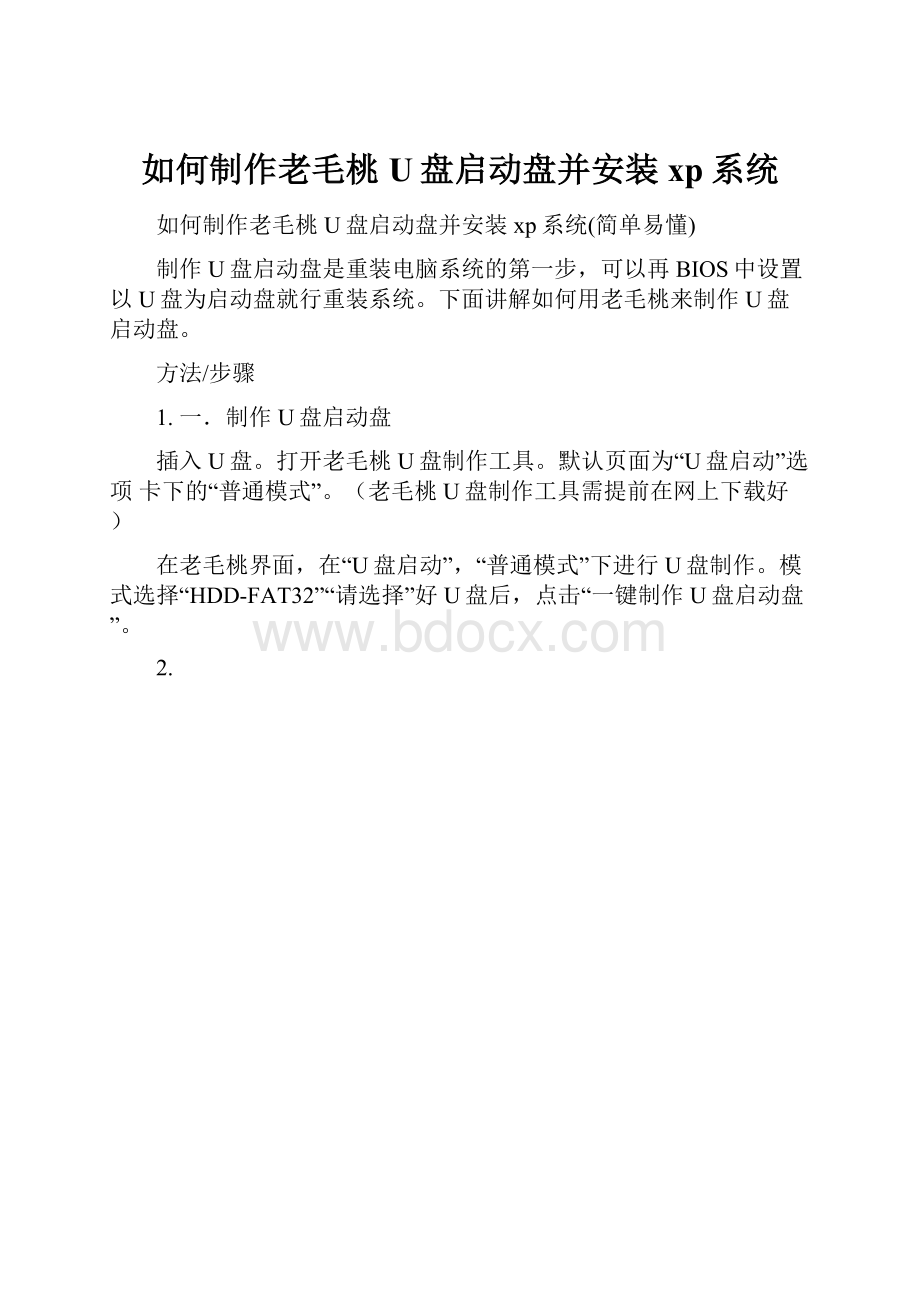
如何制作老毛桃U盘启动盘并安装xp系统
如何制作老毛桃U盘启动盘并安装xp系统(简单易懂)
制作U盘启动盘是重装电脑系统的第一步,可以再BIOS中设置以U盘为启动盘就行重装系统。
下面讲解如何用老毛桃来制作U盘启动盘。
方法/步骤
1.一.制作U盘启动盘
插入U盘。
打开老毛桃U盘制作工具。
默认页面为“U盘启动”选项卡下的“普通模式”。
(老毛桃U盘制作工具需提前在网上下载好)
在老毛桃界面,在“U盘启动”,“普通模式”下进行U盘制作。
模式选择“HDD-FAT32”“请选择”好U盘后,点击“一键制作U盘启动盘”。
2.
3.
4.
制作U盘启动盘会删除U盘中的数据,所以在制作之前需要把U盘的重要数据进行备份。
5.
6.
7.
以下是制作U盘的过程。
制作好U盘会有“电脑模拟器”提示,可以进入模拟器模拟。
8.
9.
10.
11.
12.
13.
此时U盘名称变化为“老毛桃U盘”,并且U盘空间变小了。
14.
15.
16.
此时需要把ISO文件移动到U盘“GHO”文件里。
便可以用U盘启动重装系统了。
17.
18.
(二)安装系统前需要准备:
1.一个已经制作好启动盘的u盘;(查看怎样制作老毛桃u盘启动盘教程)
2.GhostXP系统镜像文件;(大家可到网上自行下载)
3.需要安装系统的电脑一台。
上述材料均准备好以后,那么开始我们安装xp系统的教程。
第一步:
将老毛桃启动u盘插入到电脑USB插口;
第二步:
把事先准备好的GhostXP系统镜像文件复制到u盘“GHO”文件夹里面;如下图所示:
注解:
我个人喜欢把GhostXP.iso解压出来,只把解压后得到的WINXPSP3.GHO文件留下来,还是放在u盘“GHO”文件夹里面,把解压出来的其余没用的删掉,我为的是节省我的U盘空间
第三步:
重启电脑(重启的时候无需将u盘拔出),然后按快捷键进入老毛桃启动u盘主菜单;
关于各种品牌型号电脑进入u盘启动的快捷键的方法其实很简单,我们只需知道自己电脑对应的快捷键,然后在重启电脑的时候连续按下该快捷键即可;
下面小编列出各种品牌的一键启动u盘的快捷键查询表:
组装机主板
品牌笔记本
品牌台式机
主板品牌
启动按键
笔记本品牌
启动按键
台式机品牌
启动按键
华硕主板
F8
联想笔记本
F12
联想台式机
F12
技嘉主板
F12
宏基笔记本
F12
惠普台式机
F12
微星主板
F11
华硕笔记本
ESC
宏基台式机
F12
映泰主板
F9
惠普笔记本
F9
戴尔台式机
ESC
梅捷主板
ESC或F12
联想Thinkpad
F12
神舟台式机
F12
七彩虹主板
ESC或F11
戴尔笔记本
F12
华硕台式机
F8
华擎主板
F11
神舟笔记本
F12
方正台式机
F12
斯巴达克主板
ESC
东芝笔记本
F12
清华同方台式机
F12
昂达主板
F11
三星笔记本
F12
海尔台式机
F12
双敏主板
ESC
IBM笔记本
F12
明基台式机
F8
翔升主板
F10
富士通笔记本
F12
精英主板
ESC或F11
海尔笔记本
F12
冠盟主板
F11或F12
方正笔记本
F12
富士康主板
ESC或F12
清华同方笔记本
F12
顶星主板
F11或F12
微星笔记本
F11
铭瑄主板
ESC
明基笔记本
F9
盈通主板
F8
技嘉笔记本
F12
捷波主板
ESC
Gateway笔记本
F12
Intel主板
F12
eMachines笔记本
F12
杰微主板
ESC或F8
索尼笔记本
ESC
致铭主板
F12
苹果笔记本
长按“option”键
磐英主板
ESC
磐正主板
ESC
冠铭主板
F9
注意:
其它机型请尝试或参考以上品牌常用启动热键
第四步:
当进入到老毛桃启动u盘主界面的时候,我们按上下方向键将光标选择到“【02】运行老毛桃Win2003PE增强版(装机推荐)”后,按下回车键进入;
下图为正在进入win2003PE系统;
当进入Win2003PE系统桌面后,如果“老毛桃PE一键装机”工具没有自动运行的话,我们就手动双击该软件运行它即可!
如下图所示:
运行“老毛桃PE一键装机”工具后,该软件会自动识别ISO镜像文件(即刚才我们下载复制到U盘GHO文件夹里面的那个ISO镜像包),并自动提取里面的GHO文件。
我们只需点击“确定(Y)”按钮即可!
如下图所示:
当点击“确定(Y)”按钮后会弹出一个小窗口,我们只需继续点击该弹出窗口的“是(Y)”按钮即可;如下图所示:
接下来会出现一个正在解压GHO的窗口,该窗口有进度条,此时我们无需做任何操作,只需耐心等待其完成即可,如下图所示:
等待解压GHO文件的进度条完毕后会自动弹出是否重启电脑的窗口,我们现在只要点击“是(Y)”按钮即可,然后它就会自动重启电脑,重启的时候我们把U盘从USB插口处拔出来,最后电脑将会自动安装系统,直到进入电脑桌面为止那就表示ghostXP系统安装完毕了。
如下图所示:
- 配套讲稿:
如PPT文件的首页显示word图标,表示该PPT已包含配套word讲稿。双击word图标可打开word文档。
- 特殊限制:
部分文档作品中含有的国旗、国徽等图片,仅作为作品整体效果示例展示,禁止商用。设计者仅对作品中独创性部分享有著作权。
- 关 键 词:
- 如何 制作 毛桃 启动盘 安装 xp 系统
 冰豆网所有资源均是用户自行上传分享,仅供网友学习交流,未经上传用户书面授权,请勿作他用。
冰豆网所有资源均是用户自行上传分享,仅供网友学习交流,未经上传用户书面授权,请勿作他用。


 1212中级汽车维修工考试试题三.docx
1212中级汽车维修工考试试题三.docx
